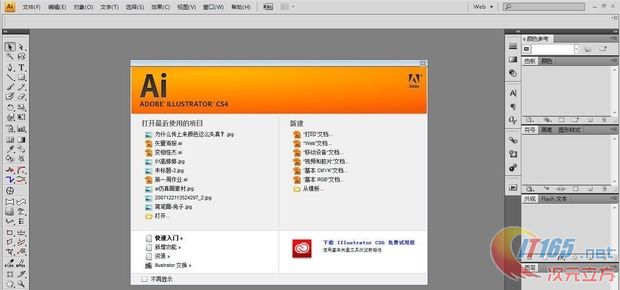AI中應該如何進行填色操作詳解
隨著愛好藝術的群體越來越多,一些創作畫作的電腦軟件也越來越多。AI是一個創作矢量圖的畫畫軟件,而ps是位圖的畫畫軟件。區別就是一幅圖在AI上打開放大不會有ps上的那種像素點。
1、新建一個文檔,按鍵盤上的“CTRL+N”或者“文件”中的“新建”都可以。在新彈出的窗口中選擇紙張的大小,也可以自己自定義大小還有紙張的“取向”也就是紙張是橫幅還是豎幅。

2、在工具欄里選擇“畫筆工具”,鍵上的”B“鍵是畫筆工具的快捷鍵。在紙張桑畫出線稿。


3、因為在AI中實時上色工具只為“實時上色”組著色,需要有路徑才能上色。所以需要選擇鋼筆工具,在紙張空白處畫出線稿所需的簡單圖形(可以把描邊選項關閉,選擇一個合適的填充顏色),這個圖形可以超出線稿的大小,因為可以修改。



4、用鋼筆工具畫好圖形后,移動到線稿上面,會發現圖形遮蓋住了線稿。沒關系,這時點選圖形右擊“排列”“置于底層”,但是后來有感覺太大了,這時點選鍵盤上的“A”鍵,修改邊緣和線稿對應便可。這樣這個已經上好顏色的圖層就不會遮蓋住線稿了。